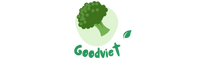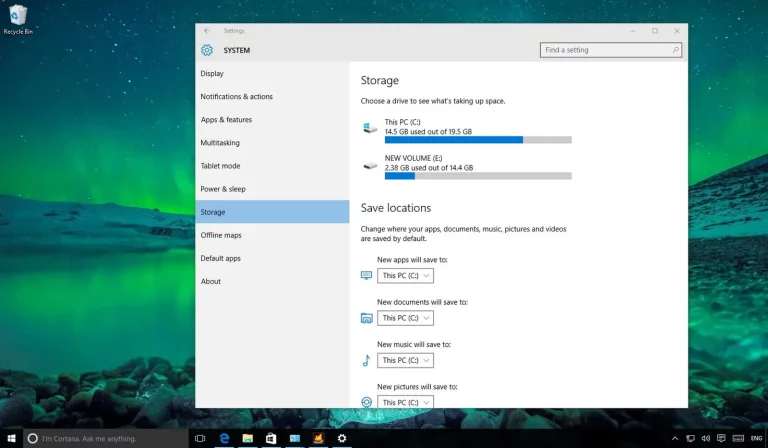Trong thời đại số hóa hiện nay, máy tính đã trở thành một công cụ không thể thiếu trong công việc hàng ngày. Tuy nhiên, theo thời gian, máy tính có thể trở nên chậm chạp và giảm hiệu suất. Bài viết này, The Ware sẽ chia sẻ một số thủ thuật giúp máy tính nhanh hơn để giúp bạn tăng tốc và tối ưu hóa công việc, từ các bước cơ bản đến những kỹ thuật nâng cao.
1. Dọn dẹp ổ cứng thường xuyên – Thủ thuật giúp máy tính nhanh hơn
Trong quá trình hoạt động sẽ khiến hệ điều hành và các ứng dụng thường tạo ra nhiều tệp tạm thời. Những tệp này có thể chiếm dụng không gian ổ cứng đáng kể và làm chậm máy tính. Do đó, việc xóa bỏ các tệp tạm thời này là rất cần thiết để giải phóng dung lượng ổ cứng và cải thiện hiệu suất máy tính.
Ngoài việc xóa các tệp tạm thời, việc dọn dẹp ổ cứng thường xuyên cũng mang lại nhiều lợi ích. Bạn có thể xóa hoặc di chuyển các tệp không cần thiết, sao lưu dữ liệu quan trọng lên đám mây hoặc sử dụng các công cụ dọn dẹp như CCleaner. Điều này sẽ giúp giải phóng không gian ổ cứng và cải thiện hiệu suất máy tính một cách đáng kể.
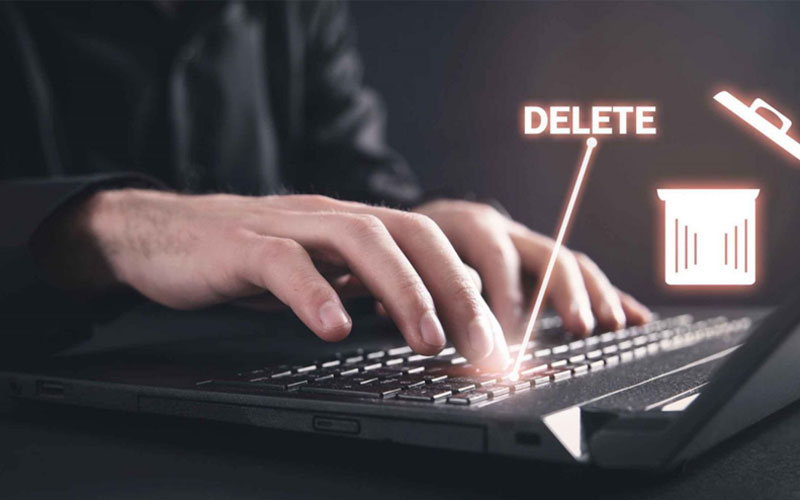
2. Tắt các tab trước khi khởi động – Thủ thuật giúp máy tính nhanh hơn
Bằng cách tắt các chương trình không cần thiết khởi động cùng hệ thống, bạn sẽ giải phóng tài nguyên máy tính, từ đó giúp máy tính khởi động nhanh hơn, cải thiện hiệu suất sử dụng và tăng năng suất công việc.
Để tăng tốc quá trình khởi động, bạn có thể thực hiện một số thủ thuật sau:
- Trên Windows: Mở Task Manager (bằng cách nhấn Ctrl + Shift + Esc), chuyển đến tab “Startup”, sau đó tắt các chương trình không cần thiết bằng cách chọn chúng và nhấn “Disable”.
- Trên macOS: Mở System Preferences, chọn “Users & Groups”, chọn tài khoản người dùng của bạn và nhấp vào tab “Login Items”. Từ đây, bạn có thể xóa các mục không cần thiết khỏi danh sách.
3. Nâng cấp phần cứng máy tính – Thủ thuật giúp máy tính nhanh hơn
- Thêm RAM: sẽ là một trong những cách hiệu quả nhất để tăng tốc máy tính. RAM lớn hơn giúp máy tính xử lý nhiều tác vụ cùng lúc mà không bị chậm.
- Thay ổ cứng HDD bằng ổ SSD: việc này có thể cải thiện đáng kể tốc độ khởi động và truy xuất dữ liệu. SSD không có các bộ phận chuyển động nên nhanh hơn và đáng tin cậy hơn.

4. Tối ưu hóa hệ điều hành – Thủ thuật giúp máy tính nhanh hơn
Để tối ưu hóa hệ điều hành người dùng có thể thực hiện một số thủ thuật trên cả hệ điều hành Windows và macOS.
Trên Windows:
- Chống phân mảnh ổ cứng: quá trình này sẽ giúp cải thiện tốc độ truy cập dữ liệu trên ổ cứng.
- Tắt hiệu ứng hình ảnh: việc tắt các hiệu ứng hình ảnh sẽ giảm tải cho hệ thống.
Trên macOS:
- Tắt hiệu ứng hình ảnh: tương tự như trên Windows, việc tắt các hiệu ứng hình ảnh sẽ giúp cải thiện hiệu suất của máy.
- Sử dụng Activity Monitor: Kiểm tra và tắt các ứng dụng tiêu tốn nhiều tài nguyên bằng ứng dụng Activity Monitor. Điều này sẽ giải phóng tài nguyên hệ thống, từ đó tăng tốc độ hoạt động của máy.

5. Tối ưu hóa phần mềm – Thủ thuật giúp máy tính nhanh hơn
Để tối ưu hóa hiệu suất và bảo mật máy tính, việc sử dụng các phần mềm tối ưu hóa và thường xuyên cập nhật hệ thống là rất quan trọng.
Các phần mềm tối ưu hóa như CCleaner, Advanced SystemCare và CleanMyMac có thể giúp tự động hóa quá trình dọn dẹp và tối ưu hóa hệ thống. CCleaner sẽ giúp dọn dẹp các tệp rác, Advanced SystemCare cung cấp các công cụ tối ưu hóa hệ thống và bảo mật, trong khi CleanMyMac, một ứng dụng dành riêng cho macOS, sẽ giúp dọn dẹp và tối ưu hóa hiệu suất máy tính.
6. Thường xuyên cập nhật phần mềm và Driver – Thủ thuật giúp máy tính nhanh hơn
Việc thường xuyên cập nhật hệ thống sẽ giúp cải thiện hiệu suất và bảo mật máy tính, từ đó nâng cao năng suất làm việc.
- Trên Windows, bạn có thể mở Settings, chọn “Update & Security” và nhấp vào “Check for updates” để kiểm tra và cài đặt các bản cập nhật mới nhất.
- Trên macOS, bạn có thể mở System Preferences, chọn “Software Update” và kiểm tra các bản cập nhật mới, đồng thời cập nhật tất cả các ứng dụng từ Mac App Store.
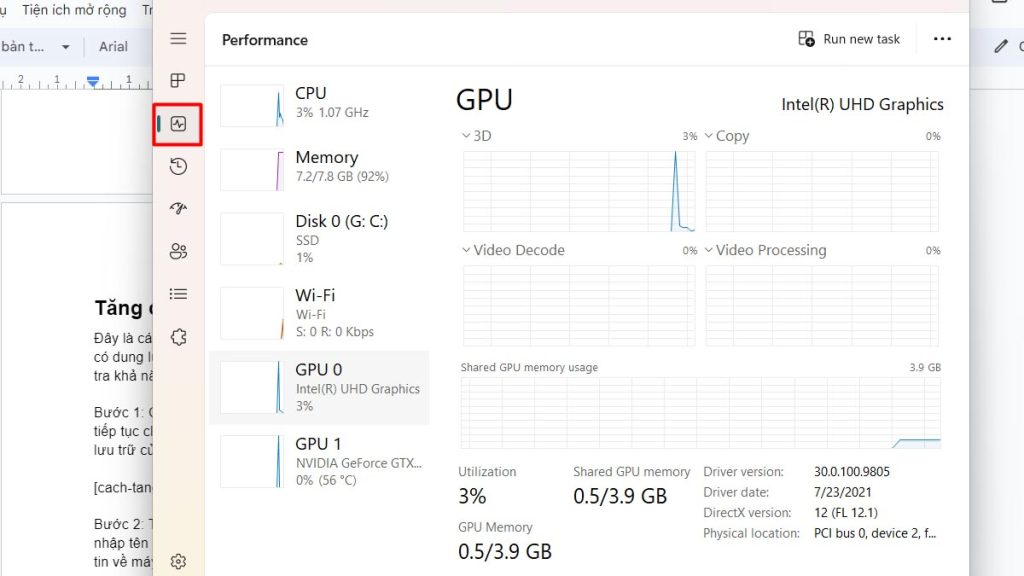
7. Sử dụng trình duyệt đúng cách – Thủ thuật giúp máy tính nhanh hơn
Khi sử dụng trình duyệt web, nhiều người có thói quen mở quá nhiều tab cùng lúc. Điều này có thể dẫn đến việc máy tính bị chậm đáng kể do tài nguyên hệ thống bị tiêu thụ quá mức. Để giải quyết vấn đề này, bạn nên sử dụng các tiện ích mở rộng như OneTab. Các tiện ích này cho phép bạn gộp các tab lại thành một, giúp giảm bớt tải trọng trên hệ thống và cải thiện hiệu suất máy tính.
Trong quá trình sử dụng trình duyệt, bộ nhớ cache và cookies sẽ tích lũy dần theo thời gian. Điều này có thể làm chậm tốc độ trình duyệt, ảnh hưởng đến trải nghiệm người dùng. Vì vậy, bạn nên thường xuyên xóa bộ nhớ cache và cookies thông qua cài đặt của trình duyệt. Việc này sẽ giúp tăng tốc độ truy cập và cải thiện hiệu suất của trình duyệt.
8. Bảo mật và bảo trì – Thủ thuật giúp máy tính nhanh hơn
Việc cài đặt và sử dụng phần mềm diệt virus là một biện pháp bảo vệ quan trọng đối với máy tính. Các phần mềm diệt virus như Norton, McAfee và Bitdefender sẽ giúp phát hiện và loại bỏ các mối đe dọa như virus, phần mềm độc hại, trojan, etc. Điều này sẽ giữ cho hệ thống luôn hoạt động ổn định và an toàn, tránh bị ảnh hưởng bởi các phần mềm độc hại.
Ngay cả khi đã cài đặt phần mềm diệt virus, máy tính vẫn có thể bị nhiễm phần mềm độc hại. Vì vậy, bạn nên sử dụng các công cụ chuyên dụng như Malwarebytes để quét và loại bỏ triệt để các phần mềm độc hại khỏi hệ thống. Việc này sẽ giúp bảo vệ dữ liệu quan trọng và cải thiện hiệu suất hoạt động của máy tính một cách đáng kể.
The Ware đã chia sẻ một số thủ thuật giúp máy tính nhanh hơn, tối ưu hóa và tăng tốc máy tính không chỉ giúp cải thiện hiệu suất mà còn nâng cao trải nghiệm làm việc hàng ngày. Bằng cách áp dụng các thủ thuật trên, bạn có thể giữ cho máy tính của mình hoạt động mượt mà và hiệu quả hơn.
Xem thêm bài viết: Thủ thuật bảo mật tài khoản trực tuyến